So planen Sie einen Instagram -Beitrag mit der Meta Business Suite
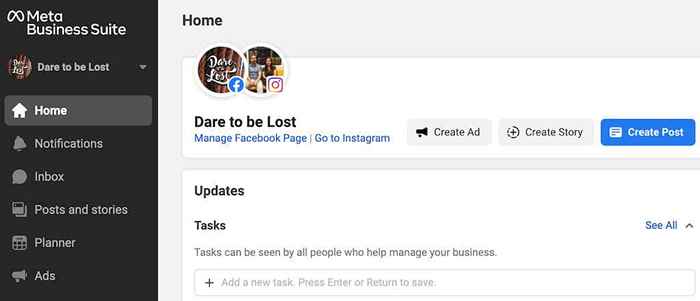
- 3612
- 23
- Tamina Liebach
Facebook verfügt über viele Tools, mit denen Sie Ihr Leben als Geschäftsinhaber, Influencer oder Content Maker erleichtern können. Zum Beispiel können Facebook -Chatbots einige Aufgaben von Ihren Schultern übernehmen und Ihr Publikum für Sie ausbauen.
Kürzlich hat Facebook ein neues Tool hinzugefügt, mit dem Sie sich mit Ihren Followern in Ihren Social -Media -Konten, insbesondere auf Facebook und Instagram, namens Meta Business Suite (zuvor Facebook Business Suite) in Verbindung setzen können (zuvor Facebook Business Suite).
Inhaltsverzeichnis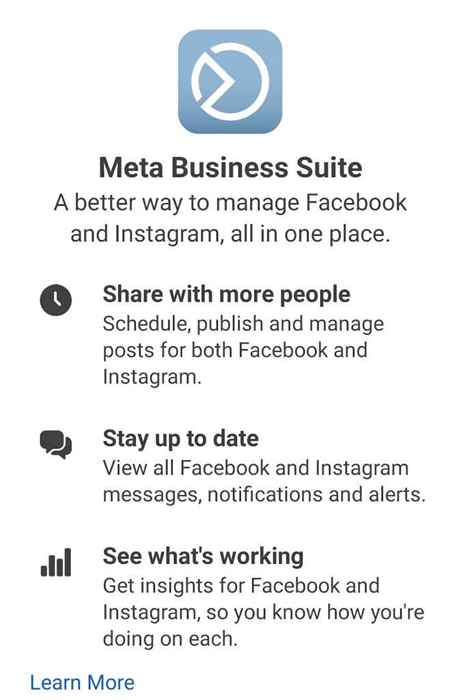
Wenn Sie mit dem Namen verwechselt sind, hat die Facebook -Firma kürzlich seinen Namen in Meta geändert, und daher wurde die Facebook Business Suite Meta Business Suite. Es ist jedoch immer noch das gleiche Produkt. Die Meta Business Suite ist ein Tool, mit dem jeder kostenlos sein Facebook-, Messenger- und Instagram -Konten an einem Ort verwalten kann.
Die Meta Business Suite ist mit breiten Funktionalität verbunden. Sie können die Business Suite verwenden, um Benachrichtigungen anzuzeigen, Nachrichten zu beantworten, Kommentare zu verwalten und Beiträge und Geschichten zu planen. Wenn Sie ein Geschäftsprofil durchführen, können Sie auch Business Suite verwenden, um Ihre Social -Media -Marketingstrategien zu optimieren, indem Sie Anzeigen planen, um zu einem bestimmten Zeitpunkt zu gehen.
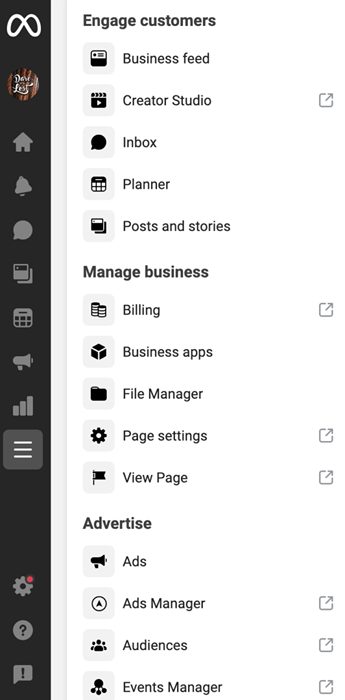
Nachdem Sie aktiv mit der Meta Business Suite begonnen haben, können Sie verschiedene Metriken überwachen, um zu sehen, welche Marketingstrategien für Ihre Facebook- und Instagram -Geschäftskonten am besten geeignet sind. Die Meta Business Suite ist sowohl auf Desktop- als auch auf mobilen Apps erhältlich. So können Sie die Business Suite nutzen, um Ihren Workflow in sozialen Netzwerken zu verbessern.
Verknüpfen Sie Ihr Instagram -Konto und Ihre Meta Business Suite
Bevor Sie die Meta Business Suite verwenden können, um Ihren Instagram -Inhalt zu planen, müssen Sie sie mit Ihrem Instagram -Profil verbinden. Zu diesem Zweck können Sie sowohl mobile als auch Desktop -Apps verwenden.
Verbinden Sie Ihr Instagram -Konto und Ihre Meta Business Suite auf Mobilgeräte
Wenn Sie es noch nicht haben, laden Sie die Meta Business Suite -App auf Ihrem Smartphone herunter und installieren Sie es. Alternativ können Sie die Browserversion der App verwenden. In diesem Fall finden Sie die Anweisungen im Abschnitt Desktop unten.
Für diejenigen, die die Meta Business Suite -App verwenden.
- Öffnen Sie die Meta Business -Suite -App und melden Sie sich mit Ihren Facebook -Seite Anmeldeinformationen an. Dies verknüpft Ihre Facebook -Seite automatisch mit der Meta Business Suite.

- Wählen Sie im Menü der App am Ende des Bildschirms aus Werkzeug in der unteren rechten Ecke.
- Wählen Einstellungen.
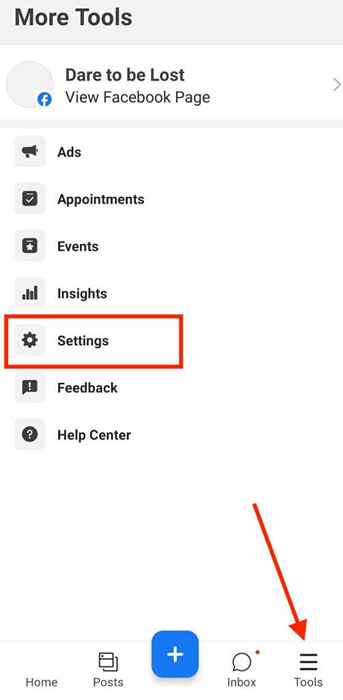
- Unter Allgemein, wählen Verbinden neben Instagram.
- Wählen Sie im nächsten Bildschirm aus Konto verbinden bestätigen.
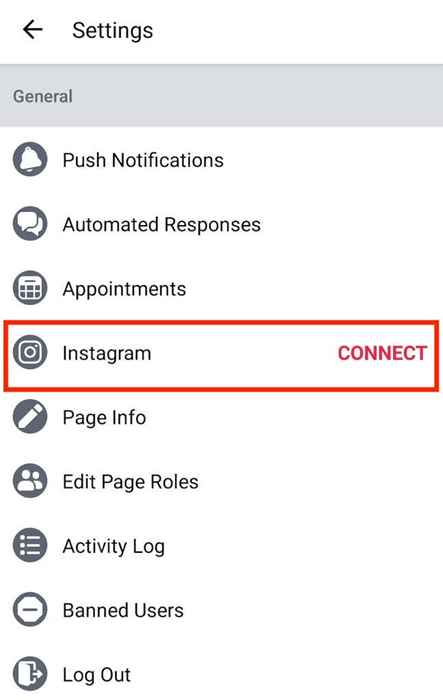
Nachdem Sie bestätigt haben, werden Sie in der App aufgefordert, sich in Ihrem Instagram -Konto anzumelden. Sobald Sie Ihre Daten eingegeben haben, wird Ihr Instagram -Konto mit der Meta Business Suite verknüpft.
Verbinden Sie Ihr Instagram -Konto und Ihre Meta Business Suite auf dem Desktop
Wenn Sie es vorziehen, die Desktop -App zu verwenden.
- Öffnen Sie die META Business Suite -Website und melden Sie sich mit den Facebook -Anmeldeinformationen Ihres Geschäftskontos an.
- Wählen Sie das Blau Post erstellen Taste.

- Unter Praktika, wählen Verbinden Sie Instagram.
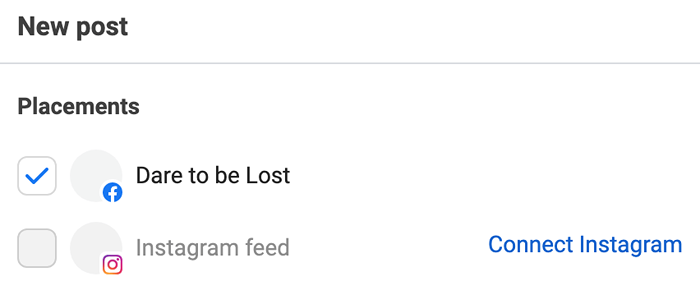
- Die Meta Business Suite wird Sie dann auffordern, sich in Ihr Instagram -Geschäftsprofil und dann an einzuloggen Überprüfung der Kontoverbindung Verwenden Sie alle Funktionen in Facebook und Instagram.
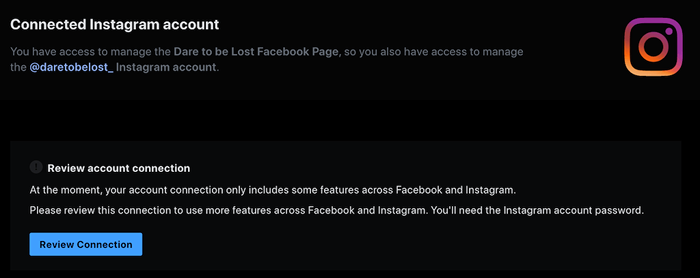
Anschließend sehen Sie eine Bestätigungsnachricht, die besagt, dass Ihre Facebook -Seite und Ihr Instagram -Konto mit der Meta Business Suite verknüpft wurden.
So verwalten Sie Instagram -Posts mit der Meta Business Suite
Während die Meta Business Suite eine ganze Reihe von Tools bietet, die Sie für Instagram Marketing verwenden können, ist die Möglichkeit, einen Inhaltskalender zu erstellen und Inhalte (Beiträge und Geschichten) im Voraus zu erstellen. Die Zeitplanfunktion ist sowohl für Desktop- (Windows & Mac) als auch für Smartphone (Android & IOS) verfügbar. Die Anweisungen sind für alle Plattformen ähnlich.
So erstellen Sie Instagram -Beiträge in der Meta Business Suite
Befolgen Sie die folgenden Schritte, um einen neuen Instagram -Beitrag mit Meta Business Suite zu erstellen.
- Öffnen Sie die Meta Business Suite auf Ihrem Smartphone oder Desktop.
- Wählen Post erstellen. Dies wird die öffnen Neuer Beitrag Fenster.
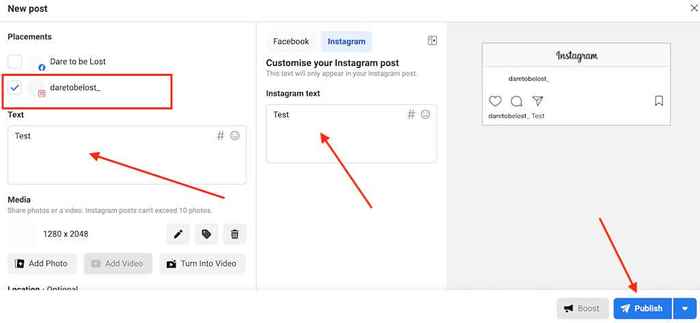
- Wenn Sie nur möchten, dass Ihr Beitrag in der Instagram -App angezeigt wird und nicht auf Facebook, wählen Sie nur Instagram als Plattform unter Praktika.
- Wählen Sie ein Foto oder ein Video manuell aus oder ziehen Sie sie ab oder verwenden Sie sie mit dem nativen Erstellungsstudio von Facebook, um es zu Video erstellen Verwenden eines Bildes. Sie können bis zu 10 Fotos oder Videos addieren, wenn Sie einen Karussellpost erstellen möchten. Sie müssen auch Text für die Instagram -Bildunterschrift und Ihre Instagram -Hashtags als Teil dieses Schritts hinzufügen. Das Hinzufügen von Emojis oder Ort zu Ihrem Beitrag ist optional,.
Von hier aus können Sie Inhalte in Echtzeit veröffentlichen, ihn als Entwurf speichern oder sich dafür entscheiden, ihn später zu veröffentlichen. Wenn Sie Inhalte sofort hochladen möchten, wählen Sie die aus Veröffentlichen Taste (oder Jetzt veröffentlichen auf dem Handy).
So planen Sie Instagram -Beiträge in der Meta Business Suite
Wenn Sie ein Influencer auf Instagram sind oder sich bemühen, eins zu werden, wissen Sie, wie wichtig die Postenzeiten sind. In diesem Fall möchten Sie möglicherweise Ihren Beitrag planen, um später auszugehen, anstatt ihn sofort zu veröffentlichen.
Befolgen Sie die folgenden Schritte, um einen Instagram -Beitrag mit der Meta Business Suite zu planen.
- Nachdem Sie einen Instagram -Beitrag in der Meta Business Suite erstellt haben und die obligatorischen Felder ausfüllen: Foto oder Video und Bildunterschrift, finden Sie die Blauer Pfeil neben dem Veröffentlichen Taste.
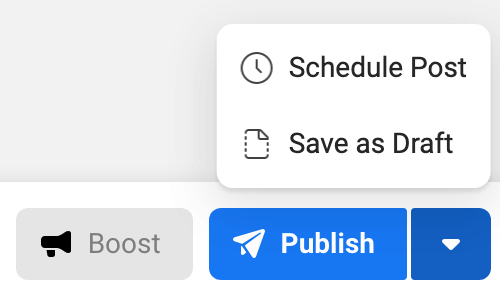
- Wählen Planen Sie Post.
- Wählen Sie das Datum und die Uhrzeit, zu der Ihr Beitrag ausgeht. Dann auswählen Speichern.
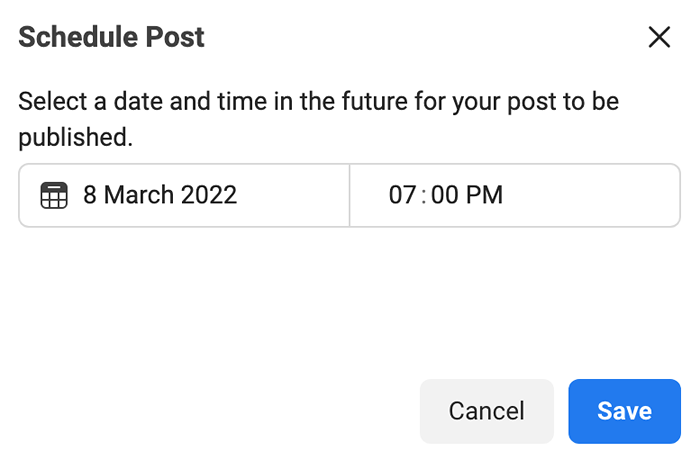
- Wählen Planen Sie Post bestätigen.
Ihr Beitrag wird dann zum Zeitpunkt Ihrer Auswahl veröffentlicht, und Sie werden ihn in Ihrem Instagram -Feed finden.
Wenn Sie dann Ihren Beitrag löschen oder verschieben möchten, um zu einem anderen Zeitpunkt oder zu einer anderen Zeit zu veröffentlichen, befolgen Sie die folgenden Schritte.
- In der Meta Business Suite auswählen Beiträge und Geschichten > Geplant.
- Wählen Sie den Beitrag aus, den Sie neu planen oder löschen möchten.
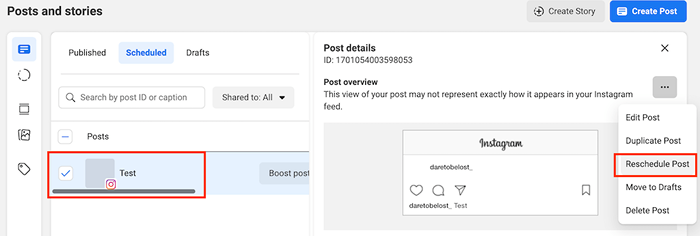
- Öffnen Sie das Menü des Beitrags und wählen Sie entweder Postplane Post oder Beitrag entfernen. Befolgen Sie dann die Anweisungen auf dem Bildschirm.
So planen Sie Instagram -Geschichten mit der Meta Business Suite
Sie können auch die Meta Business Suite verwenden, um Ihre Instagram -Geschichten zu verwalten. Um eine Instagram -Geschichte in der Meta Business Suite zu erstellen und zu planen, befolgen Sie die folgenden Schritte.
- Öffnen Sie die Meta Business Suite auf Ihrem Smartphone oder Desktop.
- Wählen Geschichte erstellen. Dies wird die öffnen Neue Geschichte Fenster.
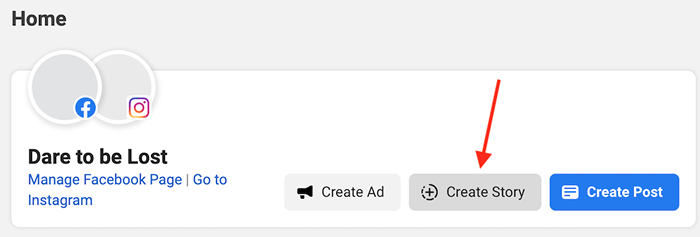
- Wenn Sie Ihre Geschichte nur auf Instagram veröffentlichen möchten, wählen Sie Instagram als Plattform unter Praktika.
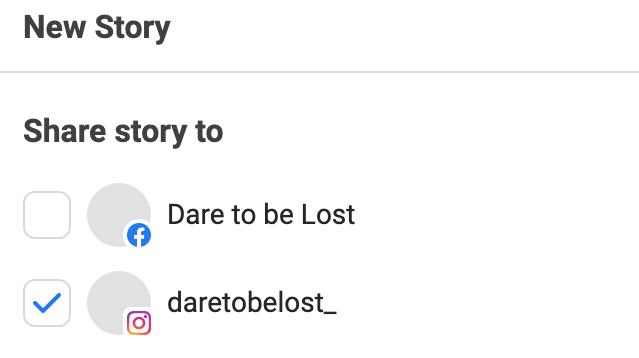
- Sie können mehrere Fotos und Videos (bis zu zehn Elemente) ziehen und fallen lassen, um Ihre Geschichte zu erstellen. Sie können auch die verwenden Kreative Werkzeuge von Meta Business Suite, um Ihre Geschichte zu tauchen, Text, Aufkleber und Link zu Ihrer Geschichte zu fügen.
- Nachdem Sie Ihrer Instagram -Geschichte Inhalte hinzugefügt haben, wählen Sie das Blau aus Geschichte teilen Schaltfläche, um es sofort zu veröffentlichen oder auszuwählen Planen Sie die Geschichte.
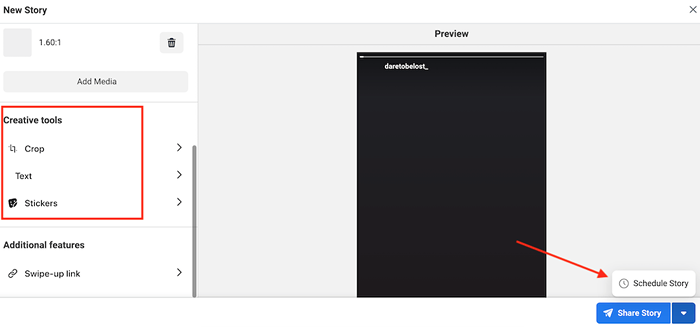
- Wählen Sie die Uhrzeit und das Datum, wenn Ihre Geschichte live gehen soll, und wählen Sie aus Speichern bestätigen.
Sie können Ihre geplanten Geschichten später auch neu planen oder löschen, ähnlich wie Sie es mit geplanten Beiträgen in der Business Suite machen.
Weitere Tools zur Planung Ihrer Social -Media -Inhalte
Die Meta Business Suite ist nicht das einzige Tool, das Sie für die soziale Medienplanung verwenden können. Es gibt viele Apps von Drittanbietern und Instagram-Planungstools, mit denen Sie Ihre Instagram-Beiträge und -geschichten wie Hootsuite, Puffer oder Sprout Social planen können.
Die meisten dieser Post -Scheduler bieten mehr Funktionen, Vorlagen und kreative Fähigkeiten als Meta Business Suite, was sie perfekt für kleine Unternehmen macht. Sie sollten jedoch sicherstellen, dass Sie die Preise überprüfen, bevor Sie sich für die Verwendung einer bestimmten App verpflichten.
- « Was tun, wenn Sie Ihr WhatsApp -Passwort vergessen
- Beheben Sie, warum sich mein Standardbrowser in Windows immer wieder ändert? »

